快影怎么设置封面图片?我们在使用快影的时候是可以设置封面图片的,但是很多的用户还是不知道要怎么做才可以,那我们具体要怎么做才可以设置封面图片呢?下面是小编整理的快影怎么设置封面图片教程,一起去看看吧!

快影怎么设置封面图片
1、打开快影视频剪辑界面,点击【修改封面】;

2、向右拖动视频设置封面;
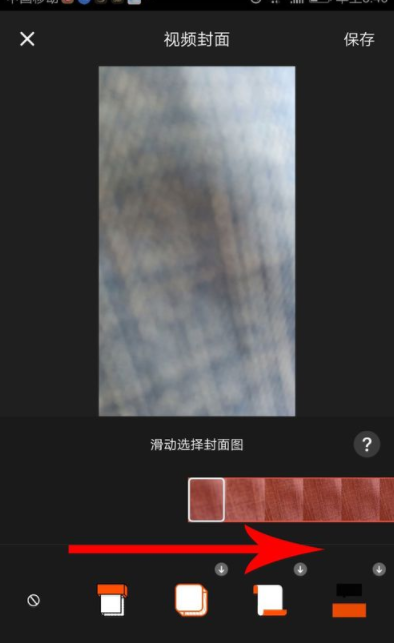
3、点击【文字模板】;

4、点击【修改文字】;

5、输入文字,点击【跳跳体】-【保存】;
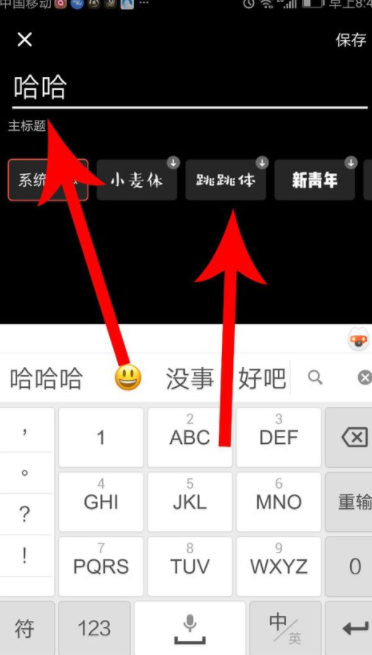
6、返回到视频封面编辑界面点击【保存】,我们只要设置了封面,之后就会自己自动播放的,不需要自己设置时间。

以上就是小编为大家整理的快影怎么设置封面图片教程,关注游戏爱好者了解更多内容!
快影相关攻略推荐:
快影多余视频如何剪辑?多余视频剪辑流程图文介绍
快影片尾如何剪辑?片尾剪辑流程图文介绍
快影相册视频如何删除?相册视频删除方法介绍
